Среди самых мощных смартфонов этого года — Samsung Galaxy S9 и Samsung Galaxy S9 + со знакомым дизайном и модернизированной камерой, поддерживающей замедленное видео со скоростью 960 кадров в секунду. Запустив Android Oreo «из коробки», Samsung Galaxy S9 + предлагает новые способы делать скриншоты, мы проверяем их каждый и вот они.

Способы сделать скриншот на Samsung Galaxy S9 +
Мы знаем, что наиболее известная комбинация клавиш, которая работает практически на всех устройствах Android, — это нажать и удерживать кнопку питания и клавишу уменьшения громкости. Помимо этой базовой комбинации клавиш Samsung предлагает основанные на жестах способы сделать снимок экрана на Galaxy S9 +. Он также работает на Galaxy S9. Вот способы сделать скриншот на Samsung Galaxy S9 +.
Способ 1: кнопка питания + кнопка уменьшения громкости
С помощью этих двух клавиш легко сделать скриншот на Samsung Galaxy S9 +.
- Нажмите и удерживайте Кнопка питания а также Кнопка уменьшения громкости захватить экран.
Как только вы успешно сделаете снимок экрана, откроется окно редактирования снимка экрана с несколькими опциями, такими как Bixby Vision, Draw, Crop и Share. Функция Draw позволит вам рисовать скриншоты, пока захват Scroll снимает скролл скриншоты. Bixby Vision отсканирует скриншот и предоставит вам информацию о доступном в нем контенте.
Метод 2: пальмовое пальцем, чтобы захватить
Samsung также предлагает ввод с использованием жестов для создания снимков экрана, вам необходимо включить функцию «Смахивание пальцем для захвата» на Galaxy S9 +.
- Для этого отправляйтесь на Настройки -> Расширенные функции и включите Пальмовое пальцем, чтобы захватить ползунок, если он еще не включен.
Теперь проведите пальцем от края экрана, чтобы сделать снимок экрана.
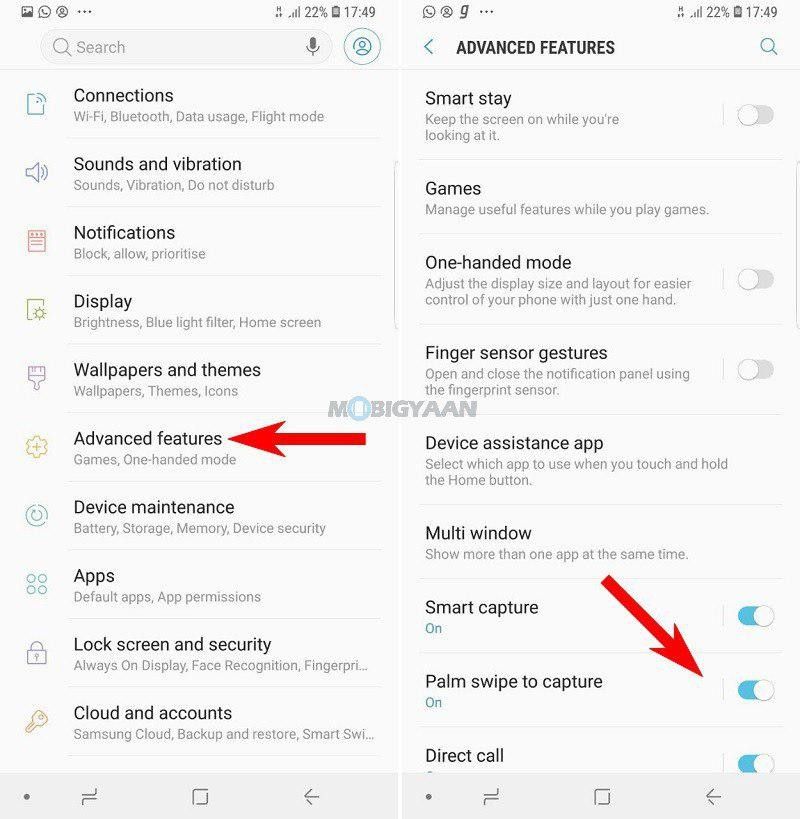
Метод 3: Голос Биксби
Bixby Voice действительно может быть полезен, если вы не можете использовать вышеуказанные методы.
- Когда на экране вы хотите сделать снимок, нажмите и удерживайте клавишу Биксби и скажите «сделать снимок экрана».
- Если вы настроили его и не хотите нажимать клавишу Bixby, скажите «Hi Bixby», а затем «сделайте снимок экрана».
Снимок экрана будет автоматически сохранен в Галерее без указания параметров редактирования, как указано выше.
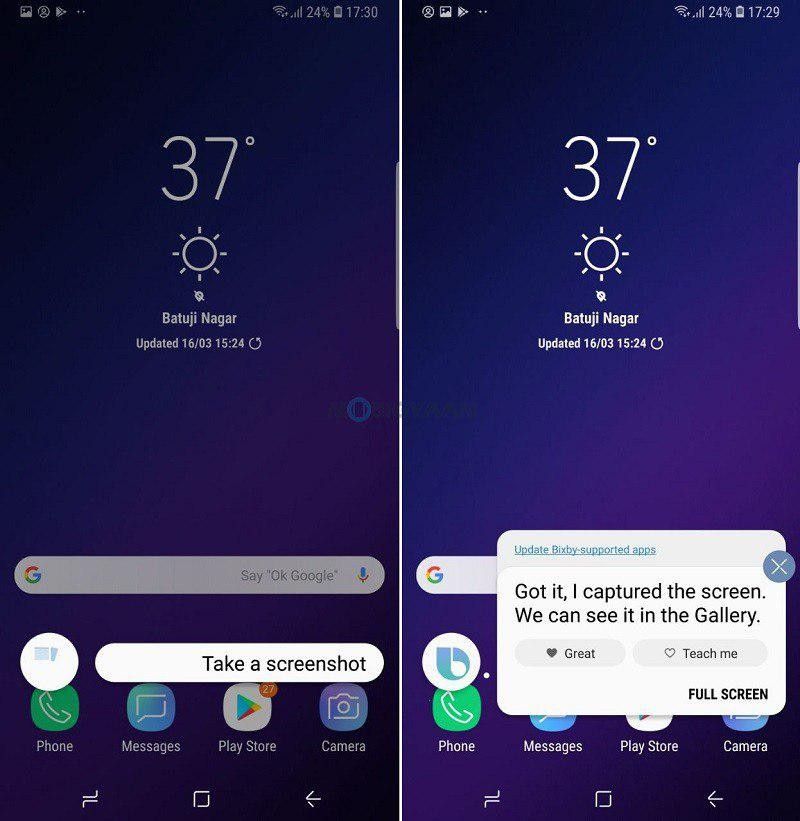
Способ 4: помощник Google
Последнее, что вы можете сделать, это сделать снимки экрана с помощью Google Assistant. Если вы настроили Google Assistant, просто скажите «Хорошо, Google», а затем скажите «сделать снимок экрана». Вы упустите возможности мгновенного редактирования, хотя.
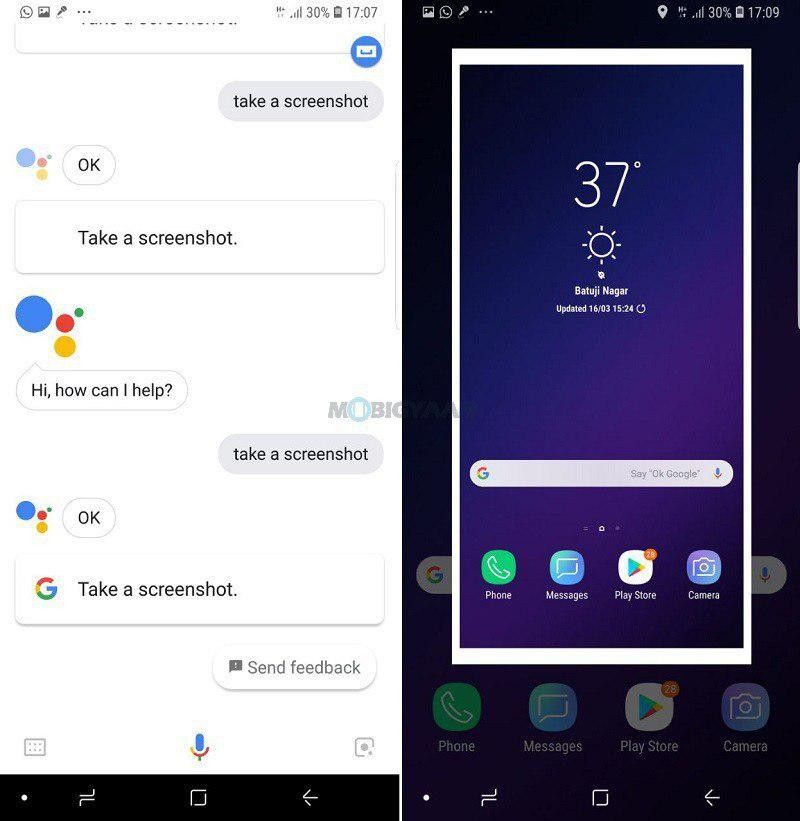
Кроме того, ознакомьтесь с практикой работы с Samsung Galaxy S9 +.
Samsung Galaxy S9 PlusSamsung Руководства

![Как сделать скриншот на Samsung Galaxy S9 + [Руководство]](https://htc-smart.ru/wp-content/cache/thumb/c1/0445e6d936890c1_320x200.jpg)

![Как изменить звук всплывающей камеры в Vivo NEX [Руководство]](https://htc-smart.ru/wp-content/cache/thumb/de/587300b51e13cde_150x95.jpg)
![Как делать групповые видеозвонки в WhatsApp [Простое руководство]](https://htc-smart.ru/wp-content/cache/thumb/bb/64e5aca3c0103bb_150x95.jpg)
![Как убивать приложения без убийц задач [Android] [Руководство]](https://htc-smart.ru/wp-content/cache/thumb/50/23ca0e58b366f50_150x95.png)